Rotear a internet do celular significa simplesmente compartilhar a sua conexão 4G ou 5G com outros dispositivos. Por exemplo, imagine que você esteja em um local que não tenha conexão Wi-Fi e você queira acessar a internet usando o notebook. Uma saída simples para isso é rotear a internet móvel do seu celular e acessá-la através do seu notebook.
Na prática, é como se você pegasse os seus dados móveis e, a partir dele, criasse uma rede Wi-Fi que pode ser acessada por outro dispositivo, como um notebook ou smartphone. Essa função também é útil quando você quer dar acesso à internet a alguma pessoa que está por perto.
Leia também
WeTransfer: o que é e como usar para compartilhar arquivos
Como ativar legendas automáticas do Instagram para vídeos
A função está presente tanto em smartphones Android quanto em iPhones. Neste tutorial iremos mostrar como você pode rotear a internet do celular com outra pessoa nos dois sistemas operacionais.
Como rotear a internet do celular
No Android
A função de rotear a internet no Android pode ter um nome diferente a depender da fabricante. Nos smartphones da Samsung, por exemplo, o recurso se chama “Roteador de Wi-Fi e Ancoragem”. Já nos smartphones da Motorola, a funcionalidade se chama “Ponto de acesso e conexão (tethering)”. E nos aparelhos da Xiaomi o recurso se chama simplesmente “Ponto de acesso”.
Mas, por padrão, a função se encontra dentro do submenu de configurações de rede. A depender da fabricante esse submenu também muda de nome, podendo se chamar Redes, Redes e Internet, Conexões e assim por diante.
Para o tutorial abaixo o smartphone utilizado foi um Xiaomi Poco F3. Portanto, o caminho pode mudar para outros smartphones Android.
- Passo 1. Acesse as configurações do sistema;
- Passo 2. Toque na opção “Conexão e compartilhamento”;
- Passo 3. Agora toque na opção “Ponto de acesso”;
- Passo 4. Na tela seguinte toque em “Configurar ponto de acesso Wi-Fi”;
- Passo 5. Nesta tela você pode configurar alguns parâmetros importantes, tais como o nome da rede (SSID), qual a senha, o tipo de criptografia/segurança (recomendamos WPA2) e qual a frequência da rede (2.4GHz ou 5 GHz). Depois de fazer as configurações devidas, toque no “tick” localizado no canto superior direito da tela;
- Passo 6. Por último, é só ativar a função na opção “Ponto de acesso Wi-Fi”, conforme mostra a imagem abaixo.
Pronto! Agora a internet móvel do seu celular já está sendo compartilhada e pode ser acessada por outros dispositivos.
No iPhone (iOS)
O recurso é ainda mais fácil de ser ativado no iPhone. No sistema da Apple o recurso é chamado de Acesso Pessoal. E para configurá-lo basta seguir o passo a passo abaixo:
- Passo 1. Abra o aplicativo Ajustes e acesse a seção Celular;
- Passo 2. Depois toque na opção Acesso Pessoal;
- Passo 3. Você verá uma chave de ativação que, por padrão, está desativada. Toque no botão para ativar a funcionalidade. Note que o nome da rede Wi-Fi é o mesmo nome do seu dispositivo, geralmente “iPhone de XYZ”;
- Passo 4. Caso você queira mudar a senha, basta tocar em “Senha Wi-Fi” para definir uma nova senha.
Pronto! Seguindo esse passo a passo você consegue rotear a internet a partir do seu iPhone.
Mas lembre-se que todo o uso de internet que for feito em outro aparelho irá ser consumido da sua franquia mensal. Além disso, ativar o roteamento de internet gasta muita bateria do celular. Portanto, tenha um carregador por perto.



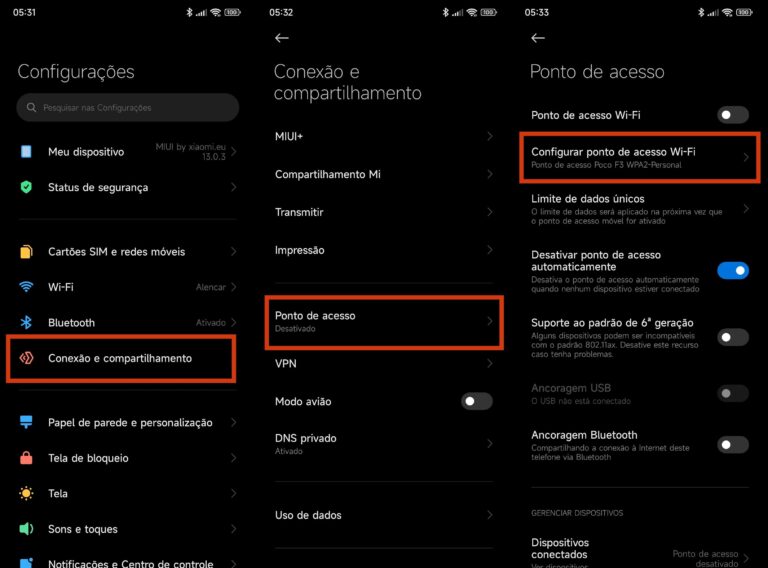
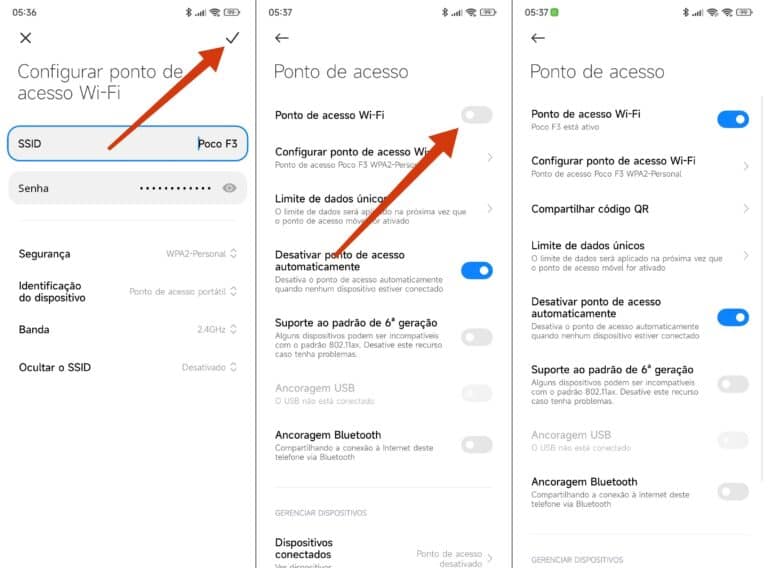
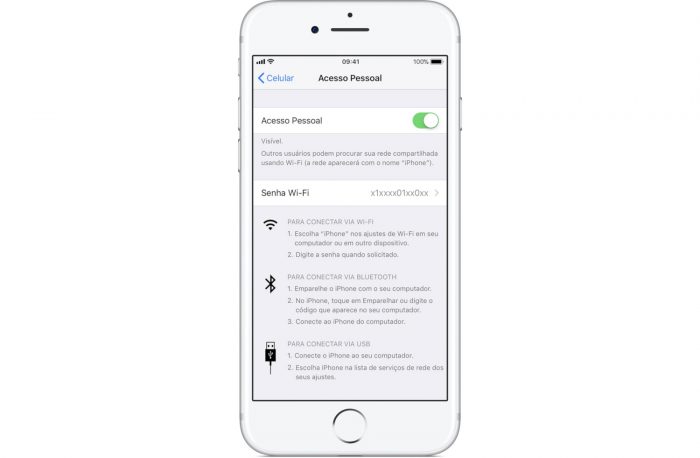
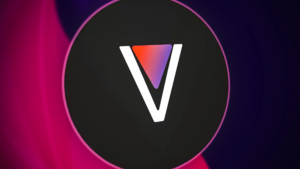


Deixe seu comentário